技术员操作U盘插入电脑后不显示的教程?
- 更新日期:2013-05-21 人气:番茄花园 来源:http://www.ghost360.cn
小编这里要为我们详解的是关于U盘插入电脑后不显示的处理办法,U盘对于大部分人来说已经是非常普遍了,无论是工作、生活、学习,都经常需要使用U盘来传输文件。即快速又方便携带,但是在使用U盘的过程中也会碰到一些问题,比如有网友会碰到U盘接入电脑后任务栏不显示图片,怎样办呢,是电脑问题还是U盘的问题,接下来一起来看看具体的处理办法!
操作办法/步骤:
1、首先右击计算机。选项“管理”---“磁盘管理”,找到U盘,右击选中“更改驱动器号和路径”,给U盘换个盘符试试;
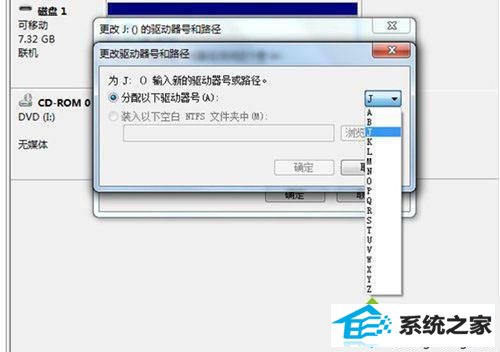
2、右击“计算机”---“管理”---“设备管理器”---“磁盘管理器”,找到U盘,右击把磁盘驱动卸载,然后把U盘拔了在插上试试,这时候就会重头识别安装驱动了;
3、在设备管理器中找到可移动磁盘驱动,然后右击属性,打开策略选项,选中更好的性能;
4、修改注册表,打开“开始”---”运行”,写入regedit回车打开注册表编辑器;
5、找到路径为HKEY_CURREnT_UsER/software/Microsoft/windows/CurrentVersion/ Run
6、在右侧新建systray字符串值,双击将数值数据填写为c:\windows\system32\systray.exe;
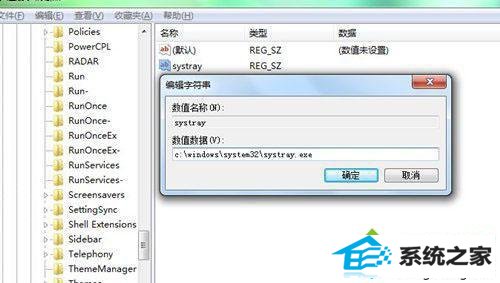
U盘插入电脑后不显示的处理办法就跟我们分享到这里。经过以上的操作基本都能够成功处理问题,如果以上操作都无法处理,那么换台电脑试试,如果显示正常则说明是电脑系统的问题,这时候就可以考虑是不是要重装系统试试了!最新电脑系统下载!
相关系统
-
 电脑公司win7免激活32位精品青年版v2021.12运作时将不检验未应用的IDE安全通道并将其关掉,默认显示系统隐藏文件,方便用户对系统文件进行.....2021-12-01
电脑公司win7免激活32位精品青年版v2021.12运作时将不检验未应用的IDE安全通道并将其关掉,默认显示系统隐藏文件,方便用户对系统文件进行.....2021-12-01 -
 电脑公司Win7 正式纯净版 2021.04(64位)优化磁盘响应速度,就算是机械硬盘也可以拥有较快的开机及运行速度,集成AdobeFlash Player最新版.....2021-04-09
电脑公司Win7 正式纯净版 2021.04(64位)优化磁盘响应速度,就算是机械硬盘也可以拥有较快的开机及运行速度,集成AdobeFlash Player最新版.....2021-04-09 -
 深度技术win11专注多功能版64位v2025.12免激活加速局域网络网站打开速度,安装驱动程序时不要搜索窗口更新宽带ADSL拨号用户没有本地连接的.....2025-11-29
深度技术win11专注多功能版64位v2025.12免激活加速局域网络网站打开速度,安装驱动程序时不要搜索窗口更新宽带ADSL拨号用户没有本地连接的.....2025-11-29 -
 通用系统Win8.1 2021.06 64位 精简装机版集成市面上最新最全的硬件驱动程序,采用万能ghost封装技术,安装快速方便,支持一键解压安装、p.....2021-05-15
通用系统Win8.1 2021.06 64位 精简装机版集成市面上最新最全的硬件驱动程序,采用万能ghost封装技术,安装快速方便,支持一键解压安装、p.....2021-05-15 -
 深度技术64位win7电竞零度版v2025.12保留原版系统的所有特点,只进行优化,不进行删减,全新汉化界面,用户可以自行理解使用系统,体验感更好,.....2025-11-29
深度技术64位win7电竞零度版v2025.12保留原版系统的所有特点,只进行优化,不进行删减,全新汉化界面,用户可以自行理解使用系统,体验感更好,.....2025-11-29 -

中关村Ghost Win10 32位 精选装机版 2021.04
中关村Ghost Win10 32位 精选装机版 2021.04离线制作,纯净无比安装过程自动检查各驱动器有无AUTO病毒,有则杀之,独创全新的系统双恢复.....2021-04-09